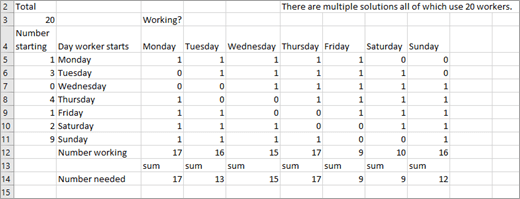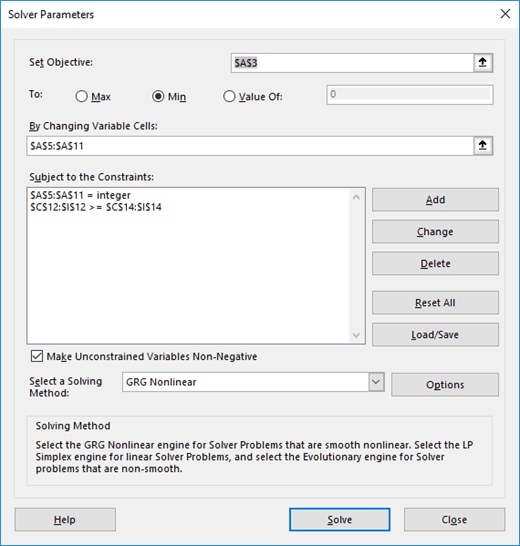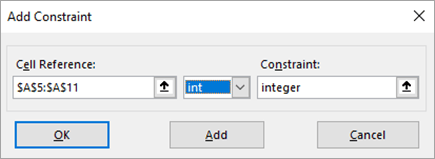Számos vállalkozás (például bankok, éttermek és postai szolgáltatók) tudják, hogy mi lesz a munkaigényeik a hét különböző napjain, és szükségük van egy módszerre a munkaerő hatékony ütemezéséhez. Az Excel Solver bővítményével ezen követelmények alapján oktatói ütemtervet hozhat létre.
Munkaerő ütemezése a munkaerő igényeinek megfelelően (példa)
Az alábbi példa bemutatja, hogyan számíthatja ki az alkalmazottakra vonatkozó követelményeket a Solverrel.
A Contoso banki folyamatai a hét 7 napján ellenőrzik. Az ellenőrzések feldolgozásához naponta szükséges feldolgozók száma az alábbi Excel-munkalap 14. sorában látható. Kedden például 13, szerdán 15, és így tovább. Minden banki alkalmazott 5 egymást követő napon dolgozik. Mi az a minimális létszám, ahány alkalmazottat foglalkoztathat a bank, és továbbra is megfelel a munkaerő-követelményeinek?
-
Első lépésként azonosítsa a célcellát, a változó cellákat és a Solver-modell korlátait.
-
Célcella – Az alkalmazottak teljes számának minimalizálása.
-
Változó cellák – A munkakezdő alkalmazottak száma (öt egymást követő nap első napja) a hét minden napján. Minden változó cellának nem negatív egész számnak kell lennie.
-
Korlátozások – A hét minden napján a dolgozó alkalmazottak számának meg kell haladnia vagy meg kell egyeznie a szükséges alkalmazottak számával. (A dolgozók száma) >=(Szükséges alkalmazottak)
-
-
A modell beállításához nyomon kell követnie az alkalmazottak napi számát. Először adja meg azoknak az alkalmazottaknak a próbaértékét, akik az A5:A11 cellatartományban naponta elkezdik az ötnapos műszakot. Az A5-ben például írja be az 1 értéket annak jelzésére, hogy 1 alkalmazott hétfőn kezd dolgozni, és hétfőtől péntekig dolgozik. Adja meg az egyes napok szükséges feldolgozóinak számát a C14:I14 tartományban.
-
A naponta dolgozó alkalmazottak számának nyomon követéséhez írjon be egy 1 vagy egy 0 értéket a C5:I11 tartomány minden cellájába. A cellában lévő 1 érték azt jelzi, hogy azok az alkalmazottak, akik a cella sorában kijelölt napon kezdtek dolgozni, a cella oszlopához társított napon dolgoznak. A G5 cellában lévő 1 például azt jelzi, hogy a hétfőn munkát kezdő alkalmazottak pénteken dolgoznak; A H5 cellában lévő 0 azt jelzi, hogy a hétfőn munkát kezdő alkalmazottak nem dolgoznak szombaton.
-
A naponta dolgozó alkalmazottak számának kiszámításához másolja az =SZORZATÖSSZEG($A$5:$A$11,C5:C11) képletet a C12-ből a D12:I12-be. A C12 cellában például ez a képlet =A5+A8+A9+A10+A11 értéket ad vissza, amely egyenlő (Hétfőtől kezdődő szám)+ (Csütörtöktől kezdődő szám)+(Pénteken kezdődő szám)+(Szombaton kezdődő szám)+ (Vasárnaptól kezdődő szám). Ez az összeg a hétfőn dolgozó személyek száma.
-
Miután a =SZUM(A5:A11) képlettel kiszámolta az A3 cellában lévő alkalmazottak teljes számát, az alábbiak szerint beírhatja a modellt a Solverbe.
-
A célcellában (A3) minimalizálni szeretné az alkalmazottak teljes számát. A C12:I12>=C14:I14 kényszer biztosítja, hogy a naponta dolgozó alkalmazottak száma legalább akkora legyen, mint az adott naphoz szükséges szám. Az A5:A11=integer korlátozás biztosítja, hogy a napi munkát kezdő alkalmazottak száma egész szám legyen. A kényszer hozzáadásához kattintson a Hozzáadás gombra a Solver paraméterei párbeszédpanelen, és írja be a kényszert a Kényszer hozzáadása párbeszédpanelen (lásd alább).
-
A változó cellákhoz a Lineáris modell feltételezése és a Nem negatív feltételezés lehetőséget is választhatja, ha a Solver paraméterei párbeszédpanel Beállítások gombjára kattint, majd bejelöli a jelölőnégyzeteket a Solver beállításai párbeszédpanelen.
-
Kattintson a Solve (Megoldás) gombra. Látni fogja az alkalmazottak optimális számát minden nap.
Ebben a példában összesen 20 alkalmazottra van szükség. Egy alkalmazott hétfőn, három kedden, négy csütörtökön, egy pénteken, kettő szombaton, kilencen pedig vasárnap indulnak.
Vegye figyelembe, hogy ez a modell lineáris, mert a célcella változó cellák hozzáadásával jön létre, a kényszer pedig úgy jön létre, hogy összehasonlítja a kapott eredményt úgy, hogy minden változó cella szorzatát hozzáadja egy állandóhoz (1 vagy 0) a szükséges feldolgozók számához.
További segítségre van szüksége?
Kérdéseivel mindig felkeresheti az Excel technikai közösség egyik szakértőjét, vagy segítséget kérhet a közösségekben.